
下面是一些常用的也非常重要的一些CAD绘图快捷键,想成为一名高效率的CAD绘图员可要看好了!
其实用不用快捷键是个人习惯,只是在同样的绘制技术基础上,会快捷键的和不会快捷键的是不能比的,等你去工具栏找到这个按钮再回来画,人家已经开始使用下一个快捷键了。
Alt+N+Q 快速——Alt+N+L 线型——Alt+N+G 对齐——Alt+N+O 坐标——Alt+N+R 半径——Alt+N+D 直径——Alt+N+A 角度——Alt+N+B 基线——Alt+N+C 连续——Alt+N+E 引线——Alt+N+T 公差——Alt+N+M 圆心——Alt+N+Q 倾斜——Alt+N+S 样式——Alt+N+V 替代——Alt+N+U 更新

F1: 获取帮助——F2: 实现作图窗和文本窗口的切换——F3: 控制是否实现对象自动捕捉——F4: 数字化仪控制——F5: 等轴测平面切换——F6: 控制状态行上坐标的显示方式——F7: 栅格显示模式控制——F8: 正交模式控制——F9: 栅格捕捉模式控制——F10: 极轴模式控制——F11: 对象追 踪式控制——Ctrl+B: 栅格捕捉模式控制(F9)——Ctrl+C: 将选择的对象复制到剪切板上——Ctrl+F: 控制是否实现对象自动捕捉(f3)——Ctrl+G: 栅格显示模式控制(F7)——Ctrl+J: 重复执行上一步命令——Ctrl+K: 超级链接——Ctrl+N: 新建图形文件——Ctrl+M: 打开选项对话框——AA: 测量区域和周长(area)——AL: 对齐(align)——AR: 阵列(array)——AP: 加载*lsp程系——AV: 打开 视图对话框(dsviewer)——SE: 打开对相自动捕捉对话框——ST: 打开字体设置对话框(style)——SO: 绘制二围面( 2d solid)——SP: 拼音的校核(spell)——SC: 缩放比例 (scale)——SN: 栅格捕捉模式设置(snap)——DT: 文本的设置(dtext)——DI: 测量两点间的距离——OI: 插入外部对相——Ctrl+1: 打开特性对话框——Ctrl+2: 打开图象资源管理器——Ctrl+6: 打开图象数据原子——Ctrl+O: 打开图象文件——Ctrl+P: 打开打印对说框——Ctrl+S: 保存文件——Ctrl+U: 极轴模式控制(F10)——Ctrl+v: 粘贴剪贴板上的内容——Ctrl+W: 对象追 踪式控制(F11)——Ctrl+X: 剪切所选择的内容——Ctrl+Y: 重做——Ctrl+Z: 取消前一步的操作

文件转换
Cad高版本转低版本是很多人都会需要转换的,但是很多人却不知道cad高版本转低版本该使用什么方法,其实将cad高版本转低版本只需要使用迅捷cad转换器就可以了,下面我就把操作步骤分享给大家。
1、在电脑上准备好转换器
2、然后打开的界面的左侧点击“cad版本转换”按钮,这样就可以进行下一步文件的添加了。
3、添加cad文件的做法是点击界面中部的“添加文件”按钮在新弹出的窗口添加cad文件,或者直接将文件拖拽上传上来就可以了。
4、添加文件之后就可以进行文件保存的路径选择了,只要点击输出目录后的“浏览”将转换版本后的文件进行保存路径的选择了。
5、最后在输出类型中选择为dwg,点击输出版本后的倒三角图形在出现的下拉框中选择较低输出的版本。选择好后点击“批量转换”,等到进度条成为100%就说明文件已经转换完毕了。
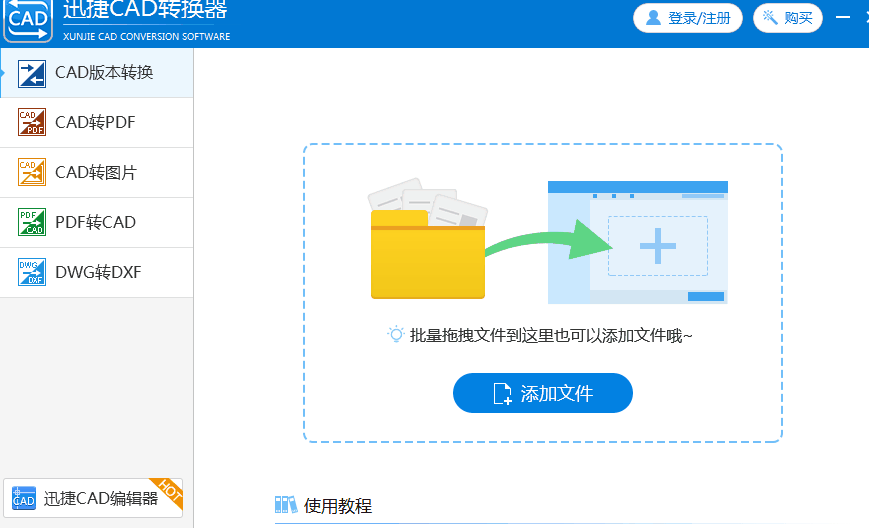
更多详细技巧,点击下方了解更多获取




















 4022
4022











 被折叠的 条评论
为什么被折叠?
被折叠的 条评论
为什么被折叠?








